Excelで重複したデータをサクッと簡単に削除したい時ってありますよね?
こんにちは! 松田軽太です。
ってなワケで、ふとTwitterでこんなコトをつぶやいたら、反応の多さに驚きました!
Excelに「重複の削除」という機能があることを知らない人、けっこう多かった。
— 松田軽太 (ソリュエイ亭門下生)5550 (@matudakta) 2022年7月20日
ということで、ツイートの中でご紹介いただいた「サクッと簡単に重複したデータを削除する方法」をまとめておきたいと思います。
①データがダブっているかどうかをサクっと確認する方法
まず重複データを削除する前に、ダブっているデータがあるかどうかを簡単に調べる方法ですが、このツイートの方法が簡単だと思います。
「何が消えたの?」な人向けに
— Tanipon (@TaniponVBA) 2022年7月21日
文字列の入ったセルを複数選択
ctrl押すと出てくる「重複する値」
もオススメです✨(2016以降)
これ、超簡単でして・・・
①調べたい範囲のセルを選択して、そのままCtrlキーを押します。
②クイック分析が表示されるので「重複する値」を選択するだけで色がついて分かります。
たったこれだけです。
分かりやすくするために画像で作業手順を説明します。
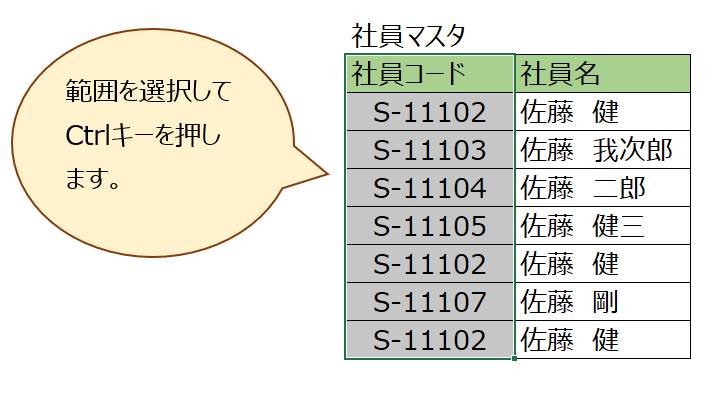
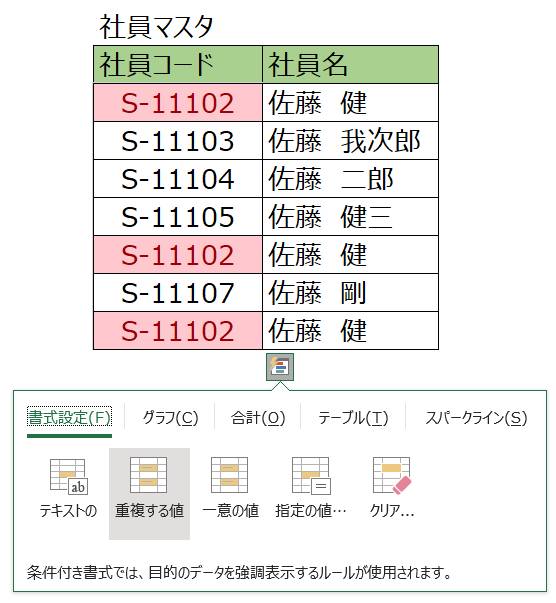
とっても簡単ですよね。
ちなみにCtrlキーを押すと表示されるのは「クイック分析」といいます。
② ダブってデータをサクっと簡単に削除する方法
次は重複しているデータを削除する方法です。
範囲指定をして「データ」タブの「重複の削除」を押すだけです。
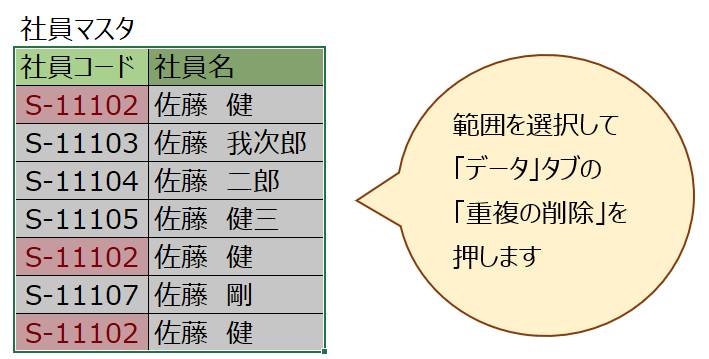
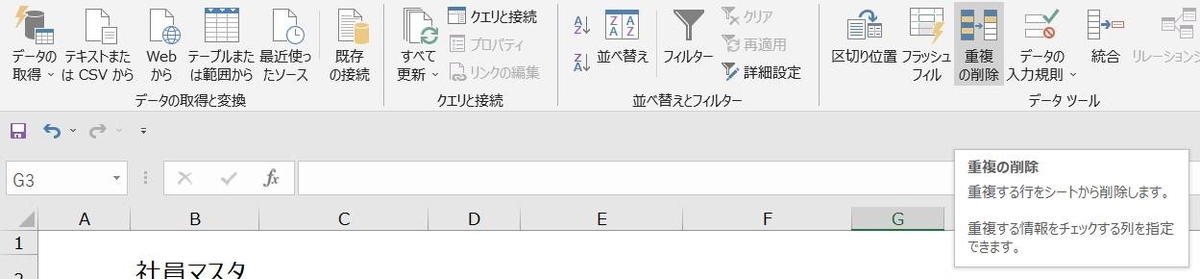
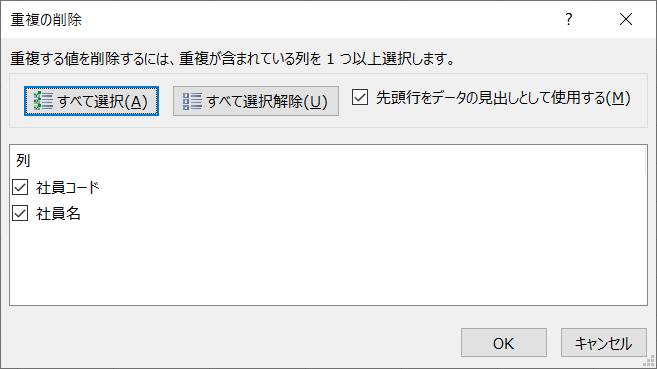
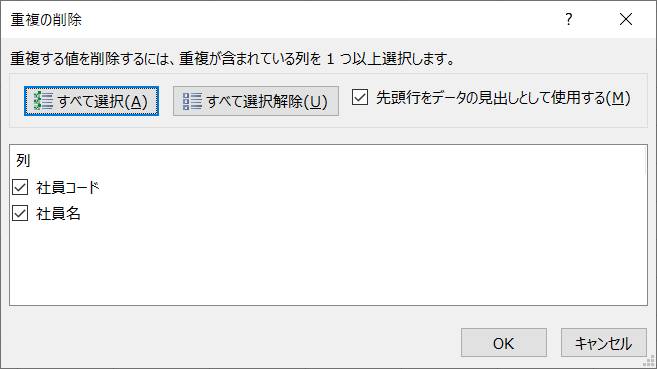
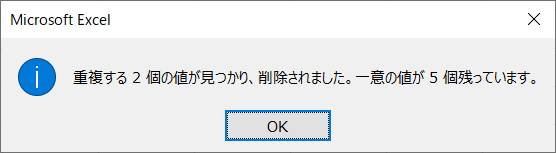
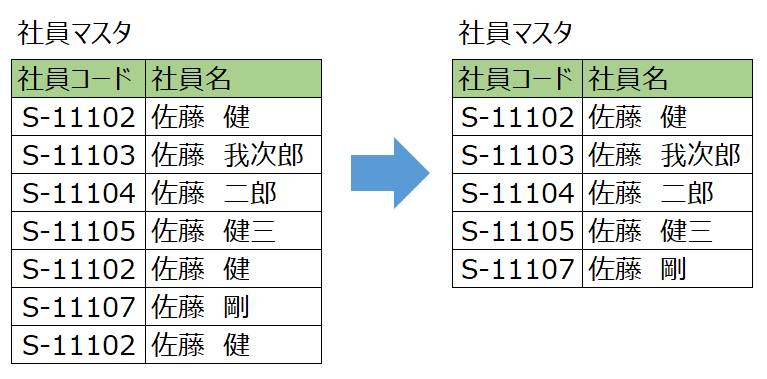
だがしかし! 「重複の削除」は誤動作する説があった!
「重複の削除」、知らなくていい機能ですw
— 吉田拳@Excel作業代行の㈱すごい改善 (@sugoi_kaizen) 2022年7月21日
まあ余計な削除もしてしまうという誤動作の報告件数はこの12年で20件前後なのであとは自己責任で…ってとこですね。
私は死んでも使いませんw https://t.co/hvnwtpSLJy
すごい改善の吉田社長によると誤動作の報告がこの12年で20件前後あるそうです。
う~む、こういうお話を聞いてしまうと、便利だからと言っても使いたくはなくなってしまいますよね。
だってデータの信頼性が保証できないということですから。
代わりにピボットテーブルで重複削除をする方法
では他にどうすれば重複データを簡単に削除できるでしょうか。
重複の削除がなかったころはピボットテーブルをさっと組んで抽出していましたね 笑
— ふれーむ@3本打って7.5G (@ditflame) 2022年7月21日
ということで重複データを削除するのはピボットテーブルでも可能です。
ピボットテーブルは「挿入」タブから実行します。
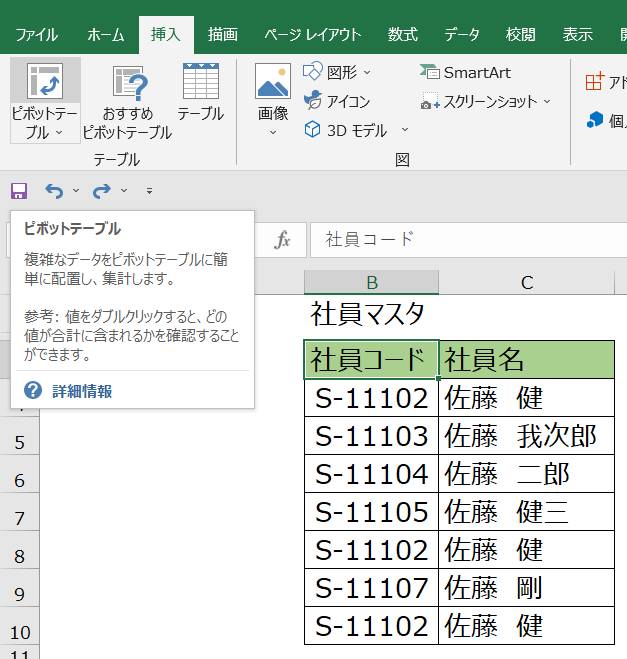
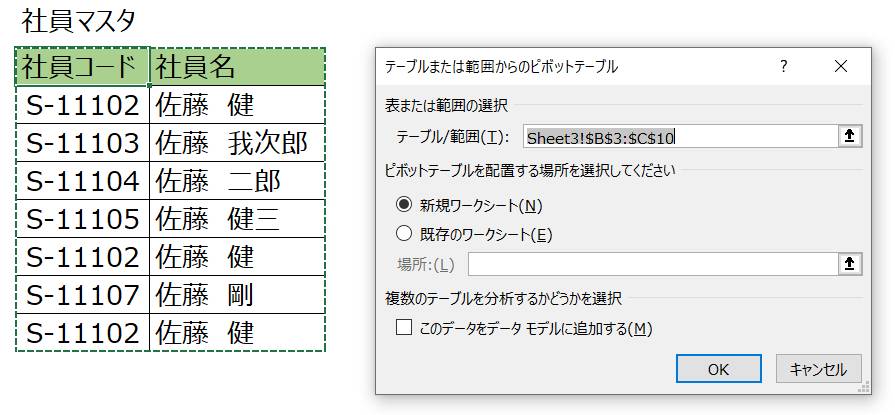
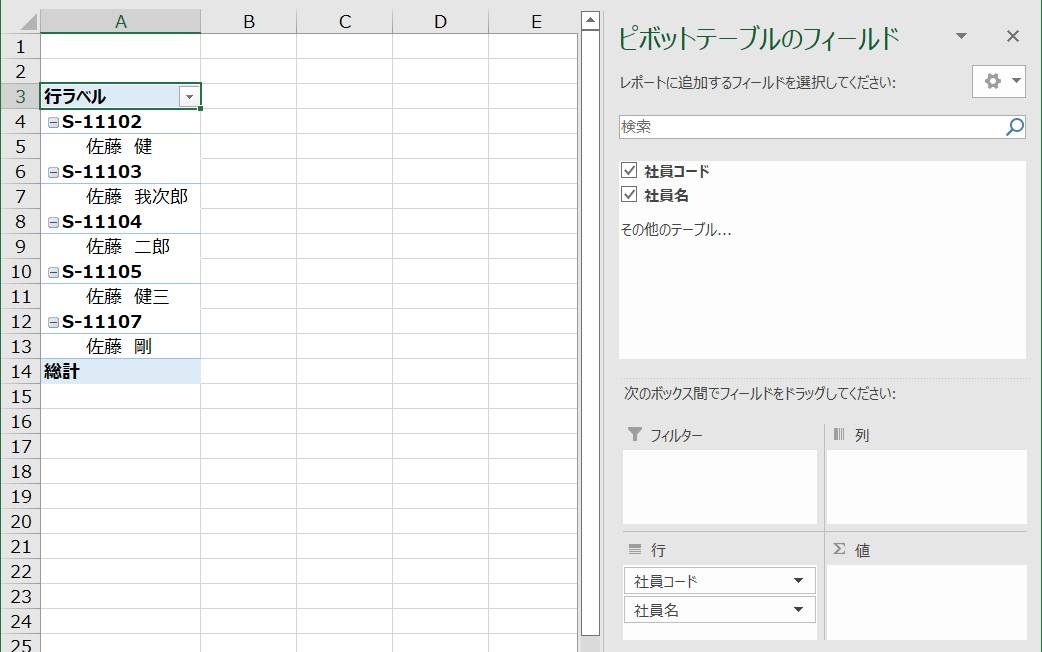
これだけの作業で重複データが無くなります。
ただしこの表示だと分かりにくいので、表形式にデザインを変えてみましょう。
「デザイン」タブから「レポートのレイアウト」を選択し、そこから「表形式で表示」を選択します。
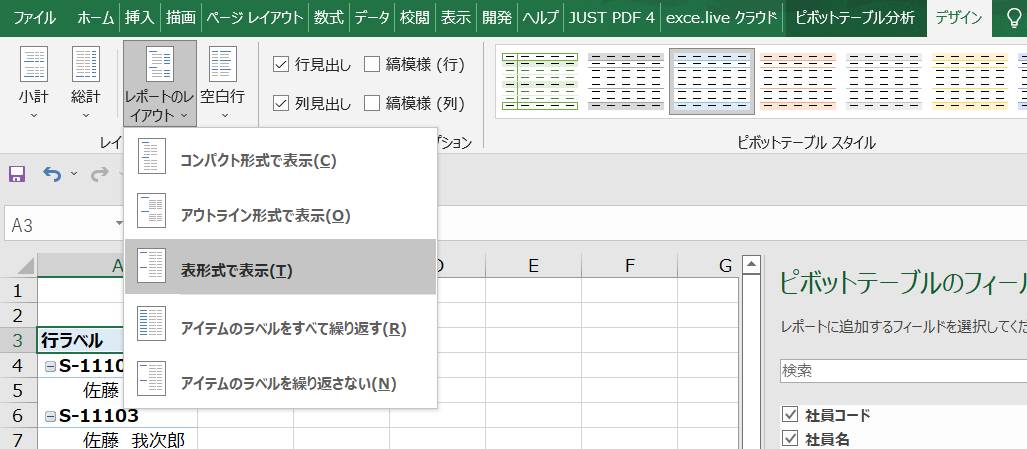
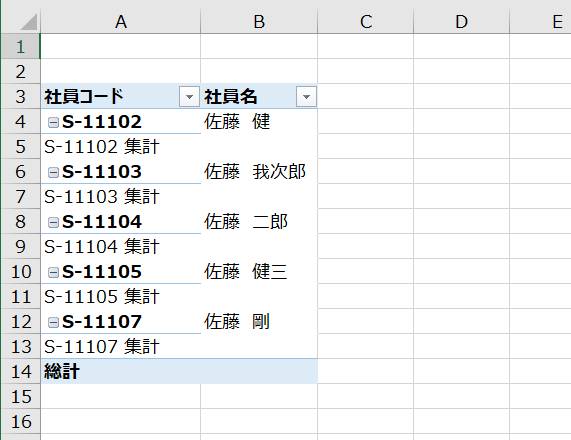
小計がウザイので、小計を表示しないようにします。
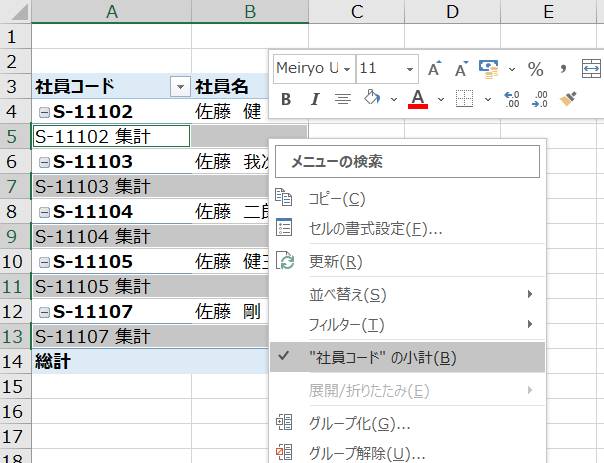
これでかなりスッキリした表になりましたね。
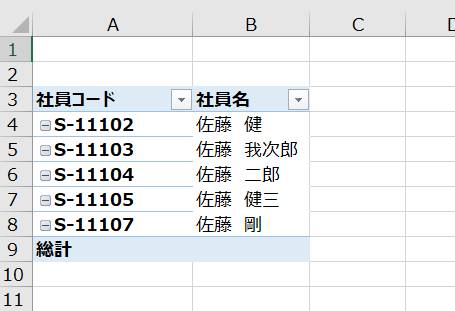
この他にも方法はあります
これ以外にも重複データを削除する方法があります。
興味がありましたら各自でググってみてください。
パワークエリでも重複削除はできますよね。
— りゅうりゅう@VBAid (@blacklist_ryu) 2022年7月22日
=IF(COUNTIF($A$1:A1,A1)>1,”重複”,””)で重複を確認してしまうワイ
— ひろろん (@janki_hiroron) 2022年7月21日
重複の削除で削除したくないやつまで削除されて詰んだ思い出 https://t.co/M7ntR3bRPU
UNIQUE関数のせいで重複の削除をしなくなってしまった https://t.co/AOOvr1GTCu
— へくとさん (@hectlife) 2022年7月21日
では、今日のところはこの辺で。
ちなみにExcelを仕事で活用したいのであれば、この本が鉄板ですよ。
